Čítajte ďalej, aby ste sa dozvedeli o najpraktickejších metódach sťahovania a preinštalovania ovládačov bezdrôtového sieťového adaptéra pre Windows 10 PC.
Ak chcete zabezpečiť bezproblémové fungovanie WiFi pripojenia vášho počítača so systémom Windows 10 alebo ak chcete Ak vyriešite problémy súvisiace s vašou bezdrôtovou sieťou, mali by ste si ponechať ovládač bezdrôtového sieťového adaptéra aktualizované. Pretože keď ovládač bezdrôtového sieťového adaptéra zmizne alebo sa poškodí, môžete čeliť problémom s pripojením alebo výkonom bezdrôtovej siete.
Preto na vyriešenie všetkých možných problémov so sieťou je nevyhnutná aktualizácia alebo preinštalovanie ovládača bezdrôtového sieťového adaptéra. Ak vás teraz zaujíma, ako stiahnuť ovládač bezdrôtového sieťového adaptéra pre Windows 10, môžeme vám pomôcť. Príspevok má viacero spôsobov, ktoré vám pomôžu vyriešiť neočakávané problémy s bezdrôtovou sieťou na vašom počítači so systémom Windows 10.
Spôsoby sťahovania, inštalácie a aktualizácie ovládača bezdrôtového sieťového adaptéra
Tu sú tri spôsoby, ako si jednoducho a rýchlo stiahnuť a nainštalovať ovládač bezdrôtového sieťového adaptéra pre Windows 10. Prečítajte si ich nižšie:
Metóda 1: Stiahnite si ovládač bezdrôtového sieťového adaptéra z webovej stránky výrobcu
Používateľ si môže stiahnuť ovládače WiFi tak, že prejde na oficiálnu webovú stránku výrobcu svojho zariadenia a potom manuálne nainštaluje požadované ovládače. Tu sú kroky na stiahnutie ovládača bezdrôtového sieťového adaptéra pre Windows 10 týmto spôsobom:
- Navštívte oficiálnu stránku výrobcu vášho zariadenia (môže to byť buď váš počítač alebo výrobca bezdrôtového sieťového adaptéra).
- Potom zadajte názov modelu a vyhľadajte svoj produkt.
- Prejdite na stránku podpory alebo na stiahnutie ovládača vášho produktu. Potom kliknite na tlačidlo Stiahnuť, aby ste získali inštalačný program ovládača.
Poznámka: Nezabudnite si stiahnuť ovládač, ktorý je kompatibilný s verziou vášho operačného systému Windows. - Spustite stiahnutý súbor a vykonajte pokyny na obrazovke, aby ste úspešne nainštalovali ovládač bezdrôtového sieťového adaptéra pre Windows 10 PC. Nakoniec reštartujte systém, aby ste použili posledné zmeny.
Prečítajte si tiež: Aktualizujte ovládač Wifi v systéme Windows 10 – jednoducho aktualizujte bezdrôtový softvér
Metóda 2: Aktualizujte ovládač bezdrôtovej siete v Správcovi zariadení
Ďalším spôsobom, ako stiahnuť ovládač WiFi, je použitie Správcu zariadení. Je to predvolený program v počítači so systémom Windows na správu pripojeného hardvéru a súvisiacich ovládačov. Tento nástroj teda môžete použiť na stiahnutie ovládača bezdrôtového sieťového adaptéra pre Windows 10. Postupujte podľa krokov uvedených nižšie:
- Najprv otvorte terminál Spustiť pomocou kombinácie klávesov Windows + I.
- Potom napíšte nasledujúci príkaz a stlačte kláves Enter.
devmgmt.msc - Tým sa na obrazovke spustí Správca zariadení. Tu musíte nájsť a dvakrát kliknúť na kategóriu Sieťové adaptéry.
- V zozname vyhľadajte ovládač bezdrôtovej siete a kliknite naň pravým tlačidlom myši. Potom vyberte Aktualizujte softvér ovládača.

- V nasledujúcom okne vyberte Automaticky vyhľadať aktualizovaný softvér ovládača.

Teraz začne vstavaný program Windowsu hľadať najnovšiu verziu ovládačov. Ak sa zistia, automaticky sa nainštalujú.
Prečítajte si tiež: Ako opraviť nefunkčnosť WiFi v systéme Windows
Metóda 3: Automatická aktualizácia ovládača bezdrôtového sieťového adaptéra pomocou nástroja Bit Driver Updater (odporúča sa)
Nedarí sa vám manuálne nájsť ovládač WiFi? Nebojte sa, vyskúšajte Bit Driver Updater, ktorý automaticky nainštaluje najnovší ovládač bezdrôtového sieťového adaptéra do vášho počítača.
Bit Driver Updater je najlepší spôsob, ako vyriešiť všetky problémy súvisiace s ovládačom. Softvér navyše potrebuje iba niekoľko jednoduchých kliknutí myšou, aby našiel a nainštaluje najnovšie aktualizácie ovládačov. Okrem aktualizácie ovládačov je to tiež vynikajúci spôsob čistenia systémového odpadu a zrýchliť výkon PC.
Plánovanie skenovania, automatické zálohovanie a obnovenie, certifikované ovládače, nepretržitá podpora, optimalizácia systému a automatizovaná práca sú niektoré z hlavných funkcií nástroja Bit Driver Updater.
Program na aktualizáciu ovládačov sa dodáva v dvoch rôznych verziách, tj bezplatnej alebo profesionálnej verzii. Vďaka bezplatnej verzii môžete aktualizovať ovládače jeden po druhom. Zatiaľ čo profesionálna verzia vám umožňuje aktualizovať všetky zastarané alebo poškodené ovládače jediným kliknutím. Okrem toho získate 60-dňovú úplnú politiku vrátenia peňazí. Teraz sú uvedené kroky, ktoré je potrebné vykonať, aby ste aktualizovali ovládač bezdrôtového sieťového adaptéra pre Windows 10 pomocou nástroja Bit Driver Updater:
- Stiahnite si a nainštalujte Bit Driver Updater. Môžete to urobiť zadarmo kliknutím na tlačidlo nižšie.

- Spustite vo svojom systéme nástroj na aktualizáciu ovládačov a kliknite na Skenovať.

- Počkajte na dokončenie skenovania. Skontrolujte výsledky skenovania a kliknite na tlačidlo Aktualizovať hneď vedľa ovládača bezdrôtovej siete. Používatelia s profesionálnou verziou môžu tiež kliknúť na tlačidlo Aktualizovať všetko. Kliknutím na tlačidlo Aktualizovať všetko môžu používatelia jediným kliknutím aktualizovať všetky zastarané alebo poškodené ovládače.

- Nakoniec reštartujte počítač.
Pozrite sa, aké úžasné a rýchle je používať nástroj Bit Driver Updater. Toto je najnekomplikovanejší spôsob aktualizovať zastarané PC ovládače.
Bonusový tip: Ako preinštalovať ovládač bezdrôtového sieťového adaptéra v systéme Windows 10?
Ak aktualizácia ovládačov WiFi zlyhá, aby ovládač bezdrôtového sieťového adaptéra opäť fungoval podľa očakávania. Potom sa môžete tiež pokúsiť preinštalovať príslušné ovládače, aby ste problém vyriešili. Ak to chcete urobiť, jednoducho musíte postupovať podľa krokov zdieľaných nižšie:
- Najprv rýchlym stlačením spustite Správcu zariadení Windows + X klávesy klávesnice naraz.

- Vyhľadajte a dvakrát kliknite na kategóriu Sieťové adaptéry, aby ste ju rozbalili.
- Prejdite na svoj bezdrôtový sieťový adaptér a kliknite naň pravým tlačidlom myši.
- Ďalej vyberte Odinštalovať zariadenie pokračovať.

- Potom začiarknite políčko vedľa položky Odstrániť softvér ovládača pre toto zariadenie a kliknite na Odinštalovať. Ak sa na obrazovke počítača zobrazí výzva na potvrdenie, musíte pokračovať kliknutím na ÁNO.
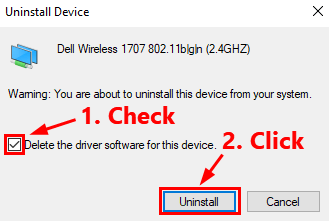
- Po dokončení váš bezdrôtový sieťový adaptér zmizne zo zoznamu sieťových adaptérov.
- V Správcovi zariadení vyberte Sieťové adaptéry a kliknite na Akcia.
- Kliknite na Vyhľadať zmeny hardvéru. Teraz systém Windows nájde chýbajúci ovládač pre váš sieťový adaptér a automaticky preinštaluje ovládač bezdrôtového sieťového adaptéra v systéme Windows 10.
Ak chcete byť konkrétnejší, môžete skontrolovať, či sa v zozname sieťových adaptérov znova zobrazuje najnovší ovládač bezdrôtového sieťového adaptéra. Za týmto účelom jednoducho dvakrát kliknite na Sieťové adaptéry a tu uvidíte ovládač bezdrôtovej siete, ktorý bol preinštalovaný. Keď je všetko hotové, reštartujte počítač.
Prečítajte si tiež: Aktualizujte ovládač sieťového adaptéra v systéme Windows
Stiahnutie a preinštalovanie ovládača WiFi v systéme Windows 10: HOTOVO
V tomto návode sme zdieľali nenáročné metódy na stiahnutie a aktualizáciu ovládača bezdrôtového sieťového adaptéra pre Windows 10. Na automatické a bezproblémové vykonanie tejto úlohy vám odporúčame použiť nástroj Bit Driver Updater.
Ďalej sme tiež diskutovali o krokoch na preinštalovanie ovládača bezdrôtového sieťového adaptéra v systéme Windows 10. Dúfame, že táto príručka bude pre vás užitočná. Ak máte nejaké pochybnosti alebo otázky, pokojne ich napíšte do sekcie komentárov nižšie.
Ak chcete získať ďalšie technické informácie, články alebo novinky, prihláste sa na odber nášho bulletinu. Získajte tiež najnovšie technologické trendy Facebook, Twitter, Instagrama Pinterest.